Informationen zu „System“
Mit der Option „System“ in Cisco Business Dashboard können Sie den Betrieb der Plattform verwalten.
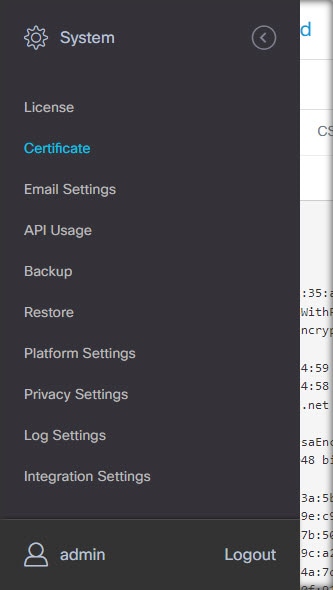
Dieser Abschnitt ist in die folgenden Seiten unterteilt:
|
Name der Seite |
Seitenfunktion |
|---|---|
|
Lizenz |
Verwalten der Softwarelizenzen für das Dashboard. |
|
Zertifikat |
Verwalten von Sicherheitszertifikaten im Dashboard. |
|
E-Mail-Einstellungen |
Einrichten von E-Mails ein und verwalten der Einstellungen. |
|
API-Nutzung |
Überwachen der Nutzung der Cisco Business Dashboard-API. |
|
Backup |
Sichern der Konfiguration und anderer Daten für das Dashboard. |
|
Wiederherstellen |
Wiederherstellen der Konfiguration und anderer Daten für das Dashboard. |
|
Plattformeinstellungen |
Verwalten der Netzwerkkonfiguration für das Dashboard. |
|
Datenschutzeinstellungen |
Steuern der Daten, die mit Cisco geteilt werden können. |
|
Protokolleinstellungen |
Ändern der Protokolleinstellungen für das Dashboard. |
|
Lokaler Test |
Verwalten einer im Dashboard gehosteten Probe-Instanz. |
|
Integrationseinstellungen |
Verwalten der Integration von Cisco Business Dashboard in externe Anwendungen. |
 Hinweis |
Diese Seiten sind nur für Administratorenverfügbar. |
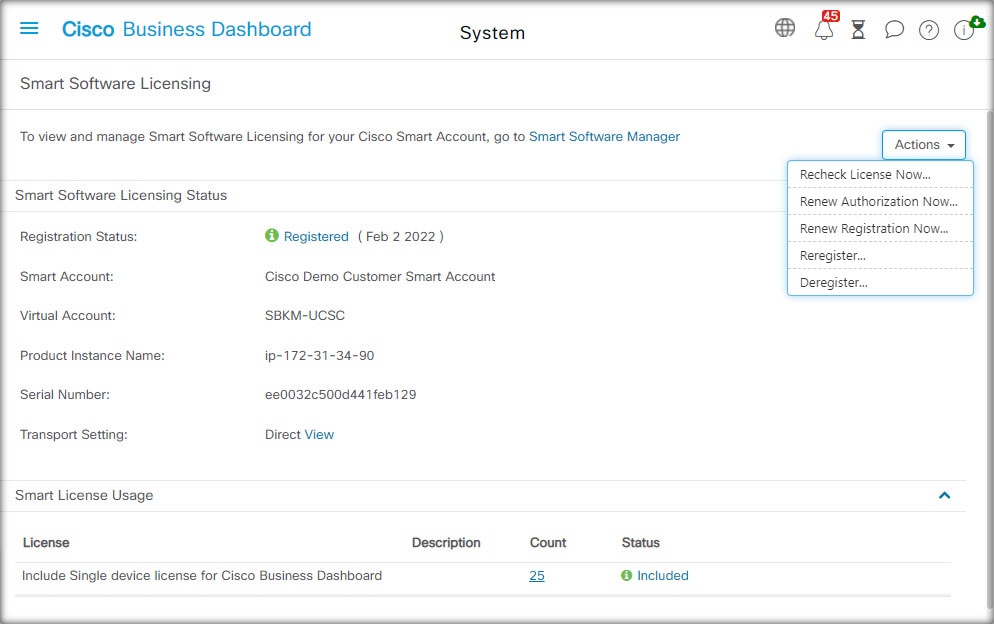
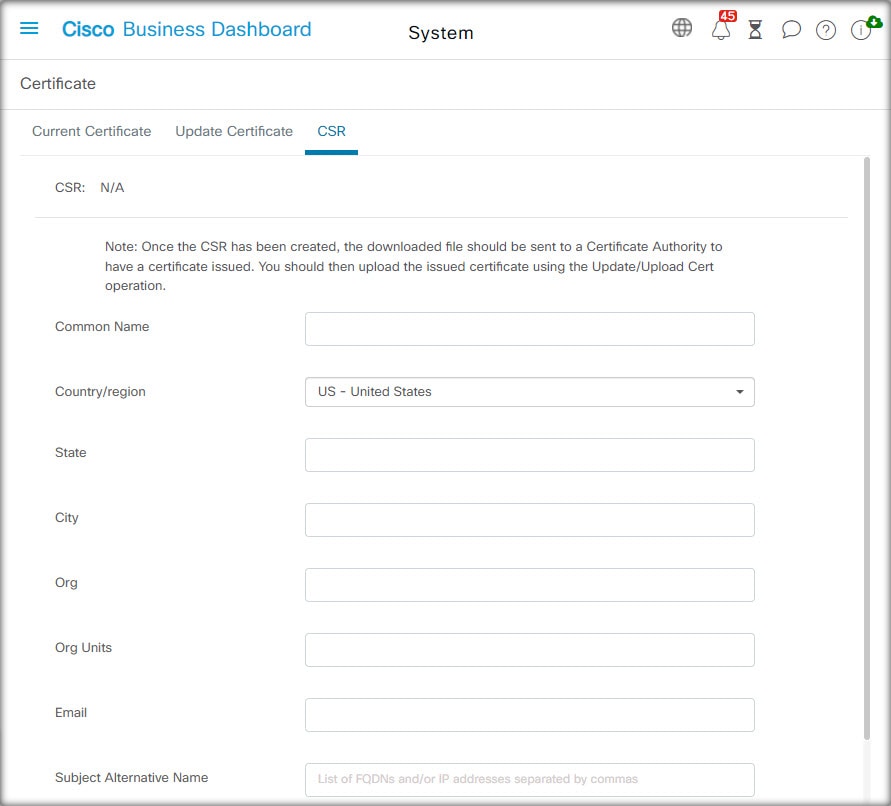
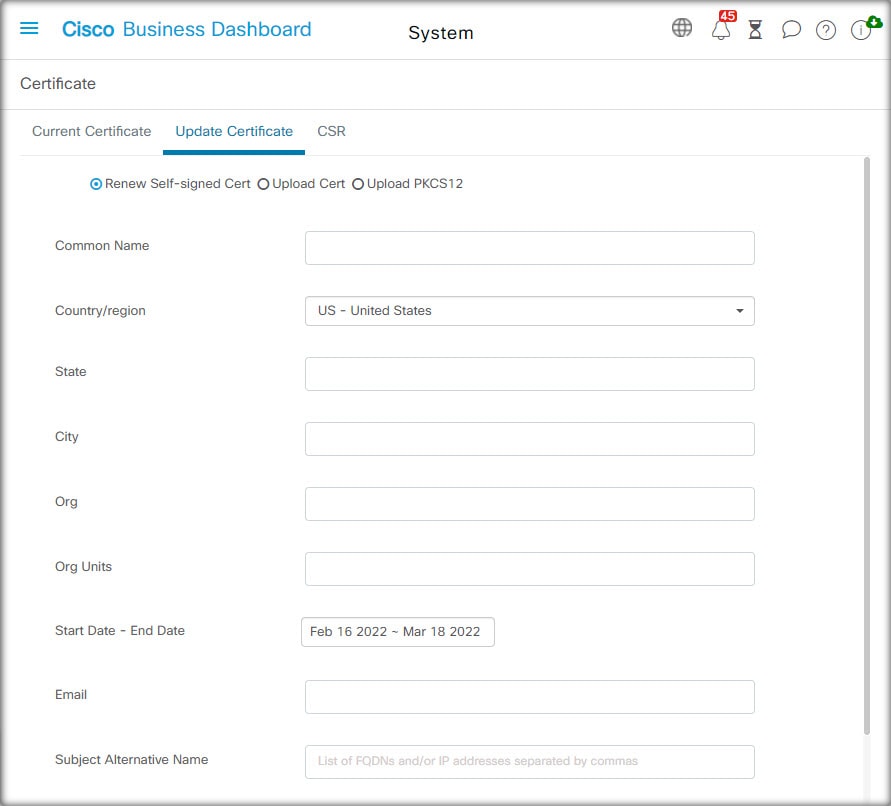
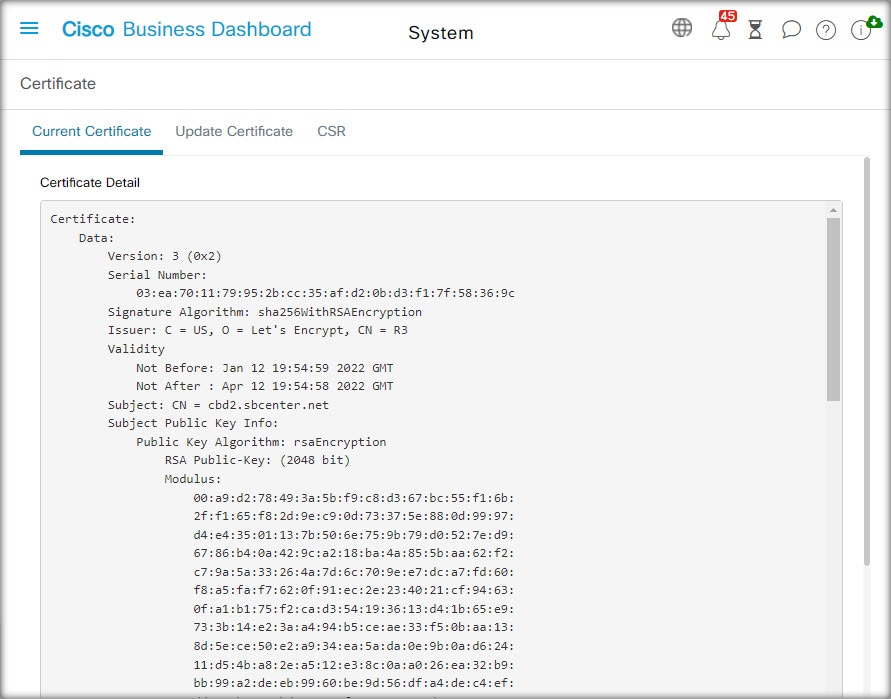
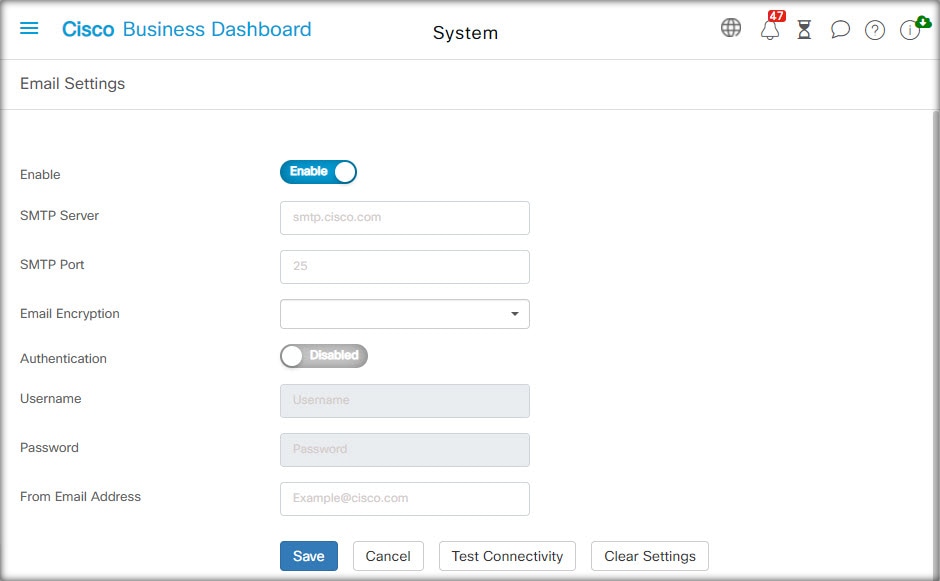
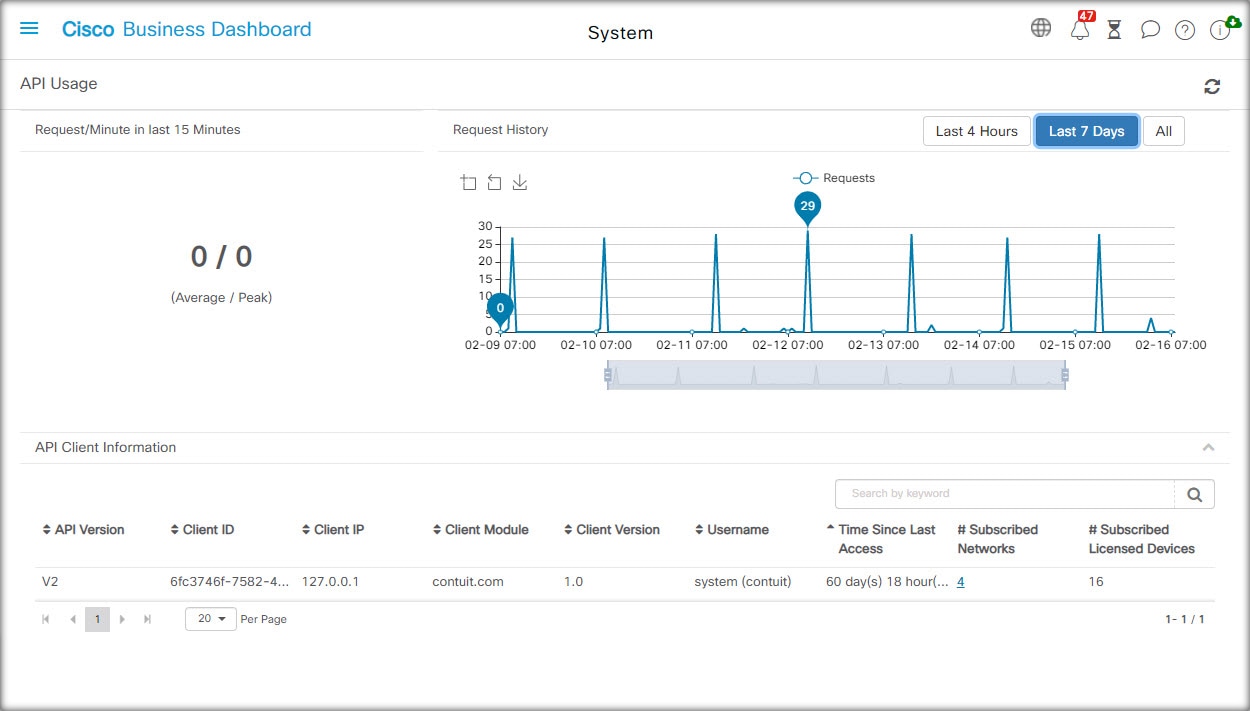
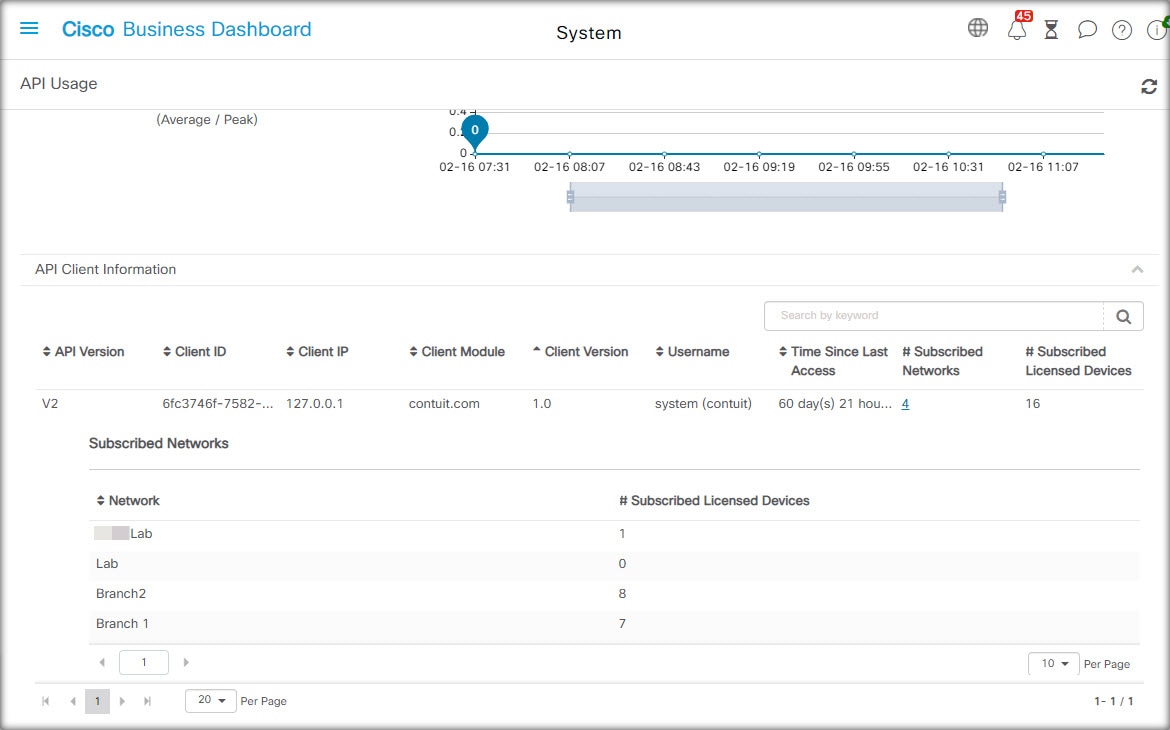
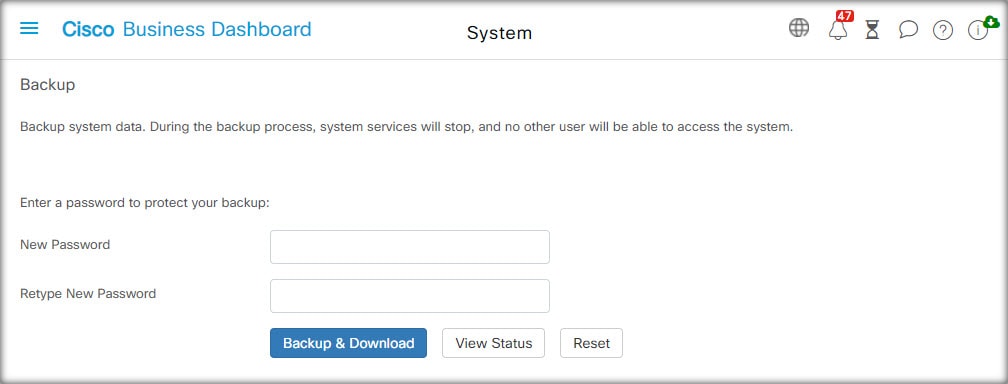
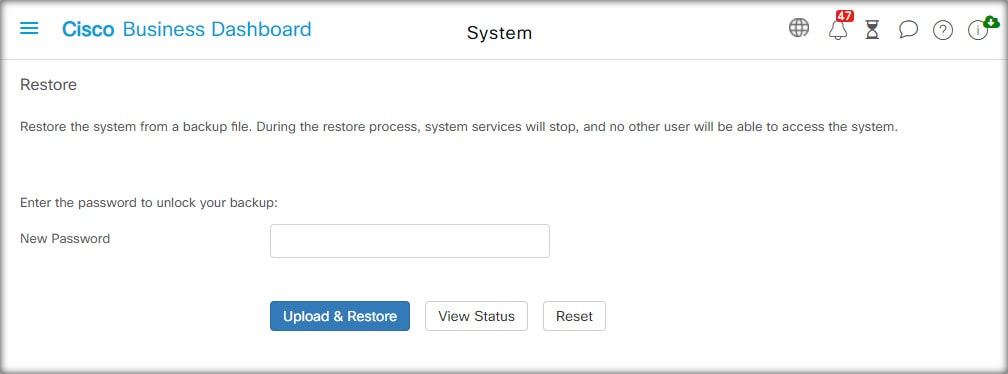
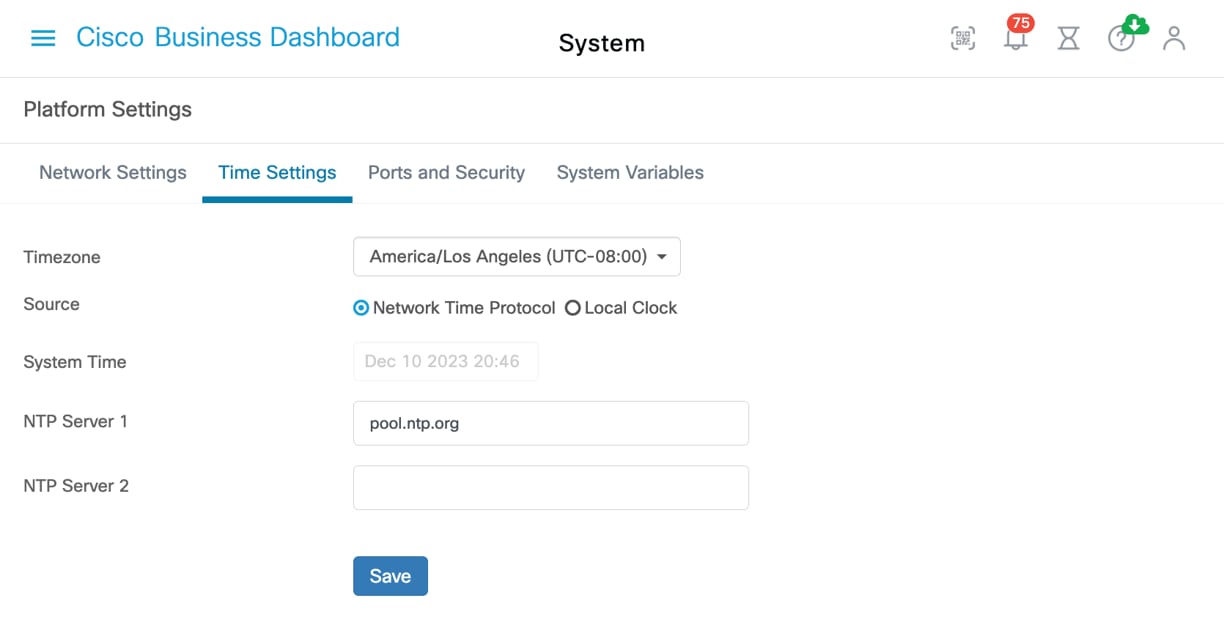
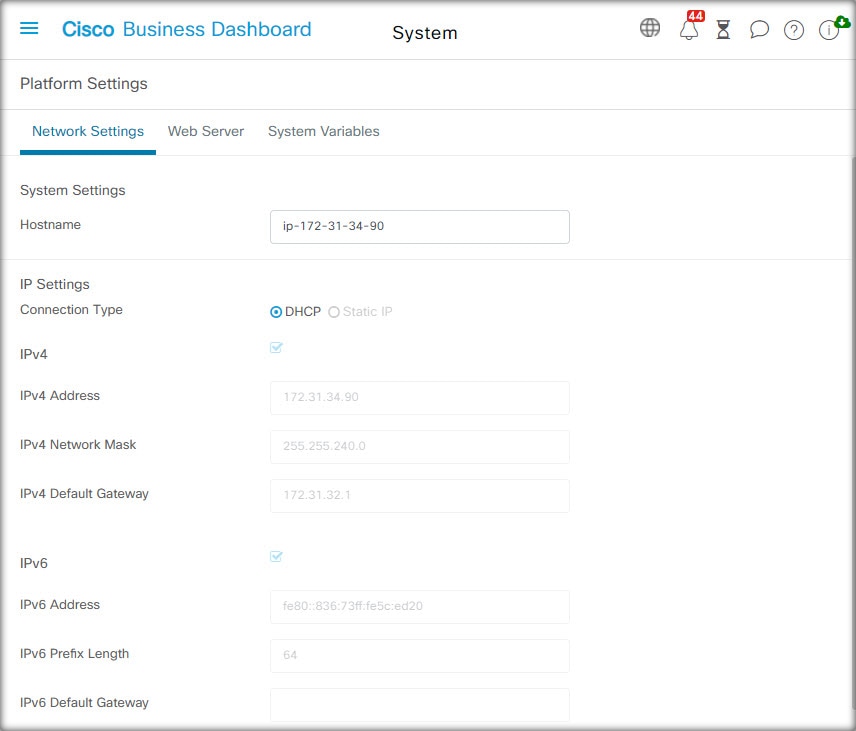
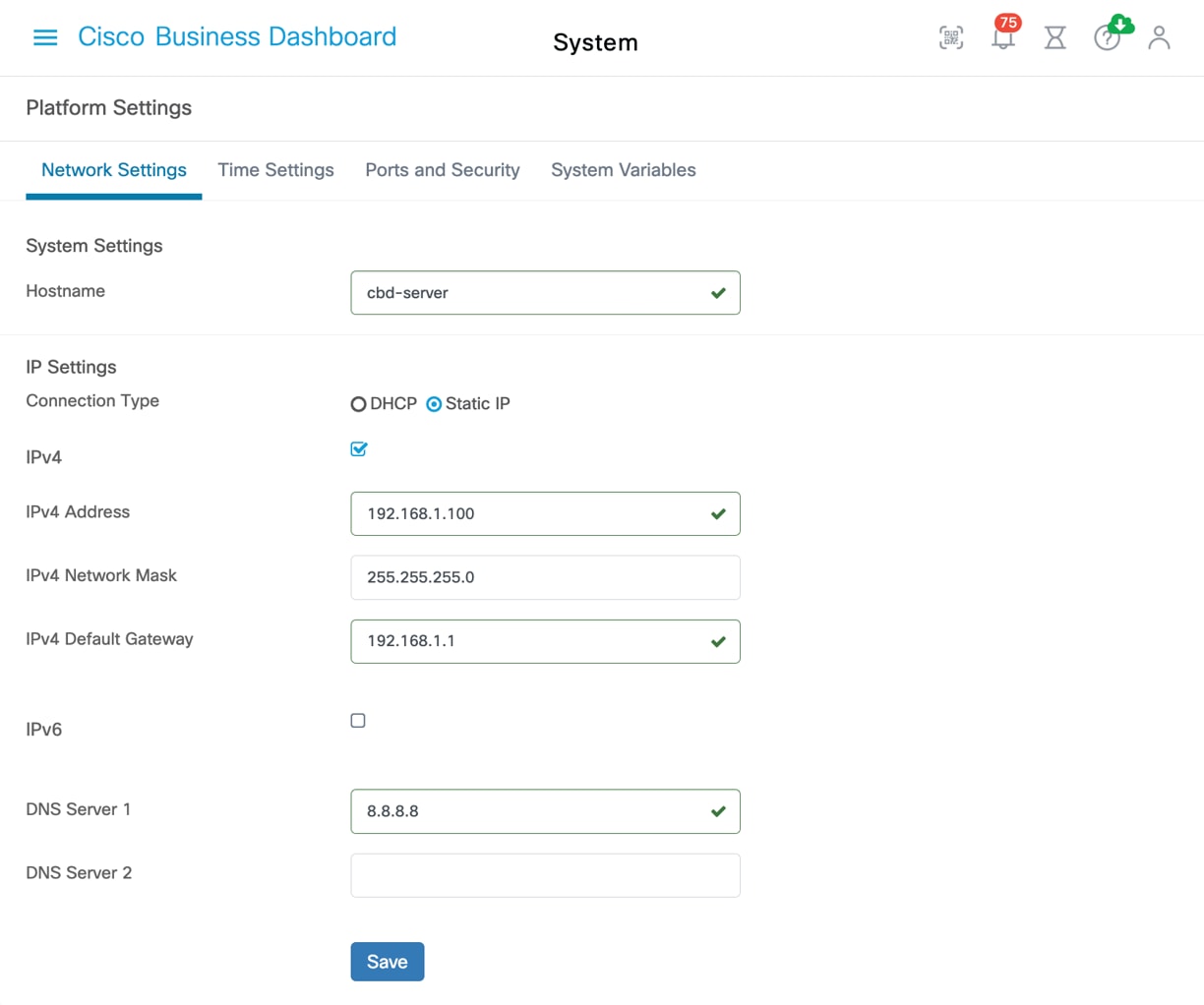
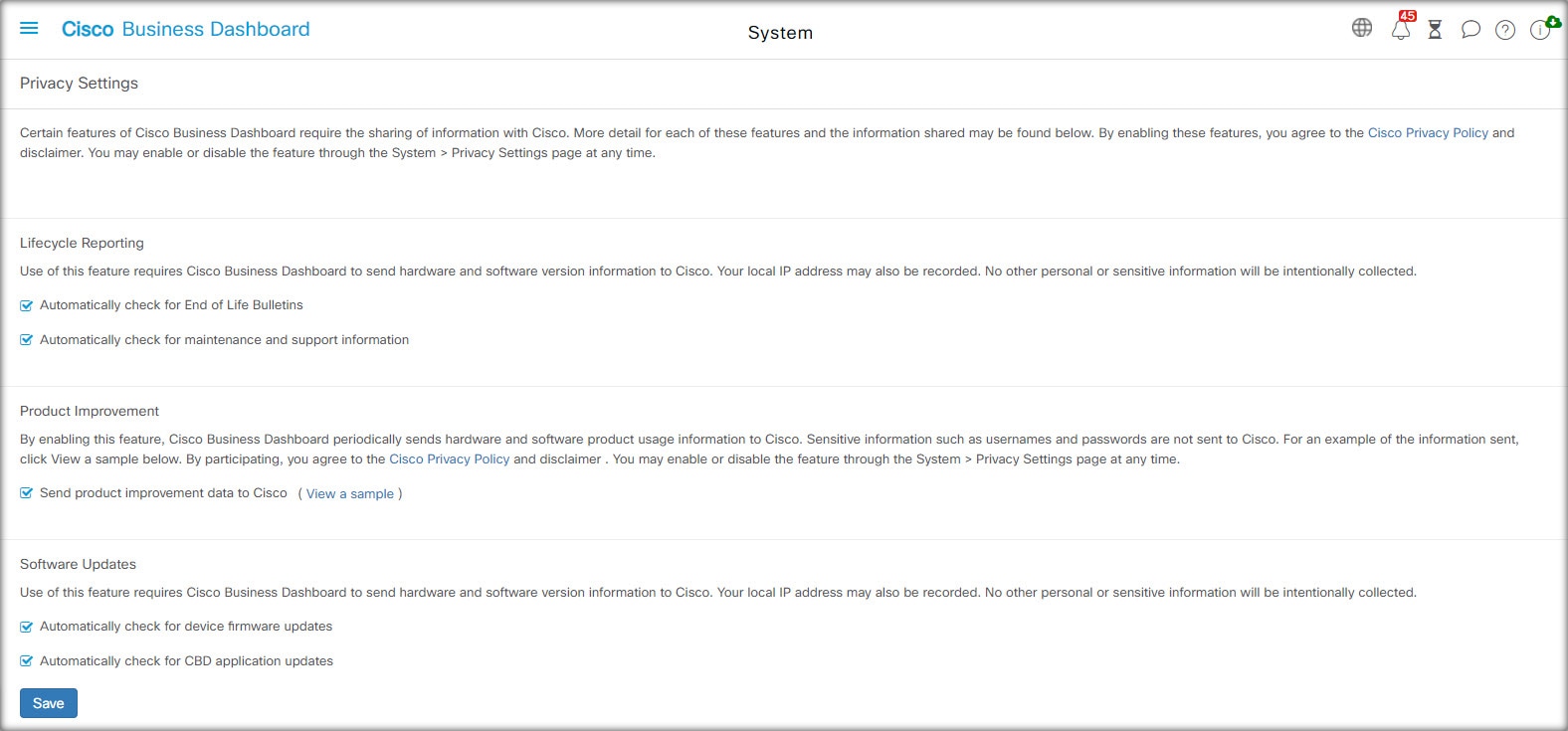
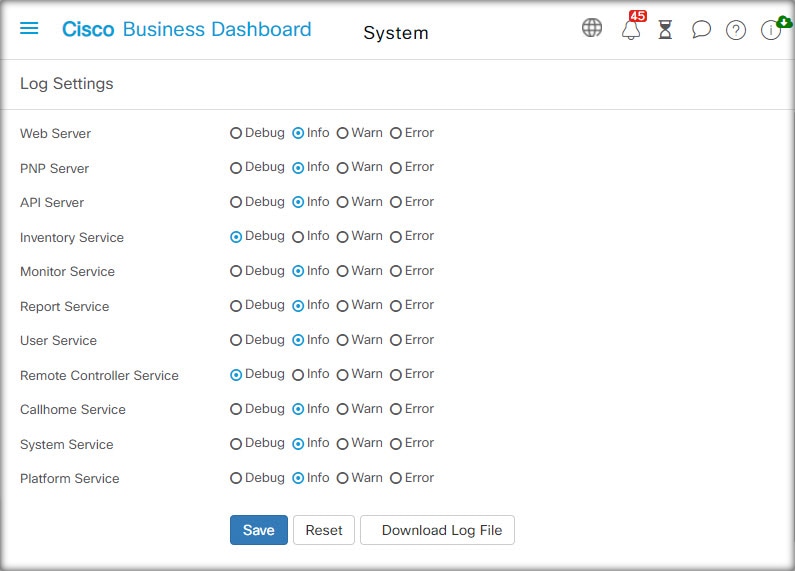
 Feedback
Feedback